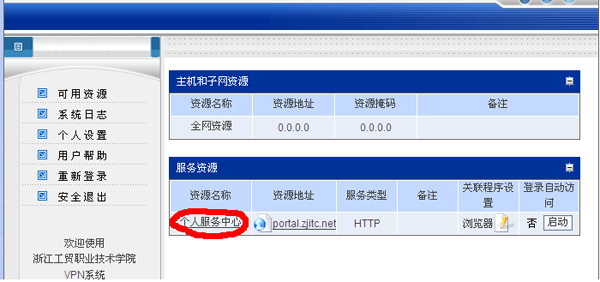1.使用IE浏览器(或360浏览器、搜狗浏览器)打开学院网站,并在学院网站右侧导航栏选择“校园VPN”(WIN7和WIN8系统用户首次登录SSLVPN时,直接右击IE或360浏览器、搜狗浏览器等图标,选择“以管理员身份运行”,如下图)点击进入下一页面。
2.出现安全提示后,选择点击“继续浏览此网站”,进入下一页面。
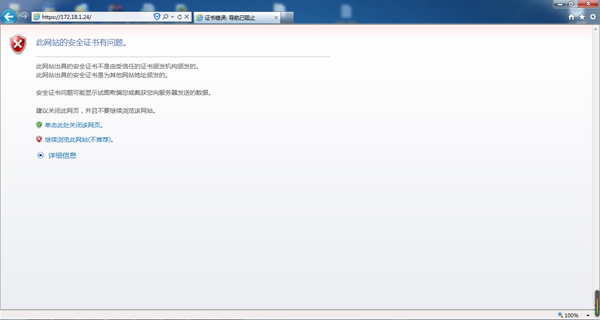
3.按照提示安装VPN控件(如有其它弹窗阻止程序,需要关闭阻止程序,以使VPN控件正常安装)。
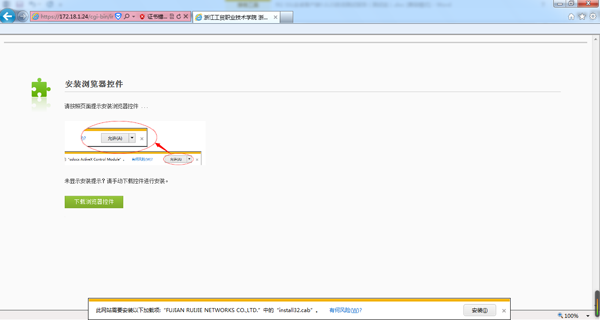
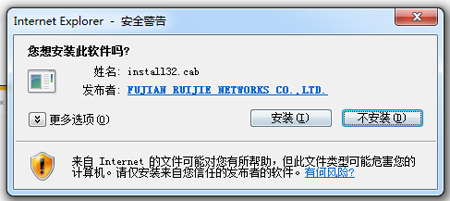
4.完成安装后,系统出现登录界面(如下图),使用学院个人统一身份认证用户名(8位工号)和密码登录SSLVPN
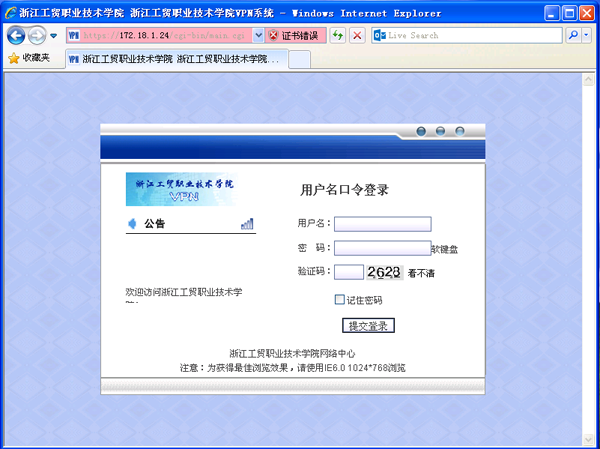
5.如果之前个人电脑安装过其他版本的客户端,在登录新版本的SSLVPN时,系统会自动卸载重新安装客户端。
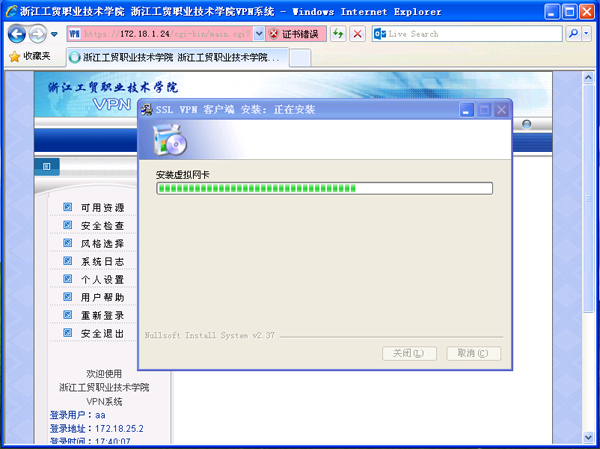
6.完成登录后,选择点击“个人服务中心”可以使用数字化校园应用业务,使用过程中请勿关闭VPN页面。